7.2.9MWST-Abrechnung erstellen
Um die MWST-Abrechnung anzuzeigen, klicken Sie auf das Symbol ![]() oder führen Sie den Befehl Ansicht > MWST-Abrechnung aus.
oder führen Sie den Befehl Ansicht > MWST-Abrechnung aus.
Seit Juni 2018 bietet die ESTV die elektronische Übermittlung der MWST-Abrechnung an. Sie können sich mit Benutzername und Passwort beim ESTV-Portal anmelden und die vorhandenen Funktionen verwenden, um eine von Crésus Finanzbuchhaltung generierte XML-Datei hochzuladen. Ab der Version 13 bietet Ihnen Crésus Finanzbuchhaltung diese Option an. Falls Ihre Datei bereits an die neue Norm angepasst ist, können Sie diesen Absatz ignorieren und direkt mit dem Punkt Die Ansicht MWST-Abrechnung weiterfahren.
Auf E-MWST umsteigen
Falls Ihre Datei noch nicht an die neue Norm angepasst wurde, zeigt Ihnen Crésus eine Meldung an und schlägt vor, auf die E-MWST umzusteigen.
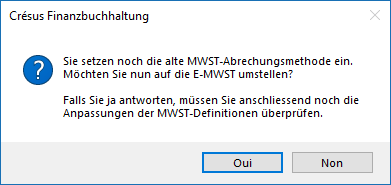
Wenn Sie auf Ja klicken, wird die Maske mit den Einstellungen unter Optionen > Definitionen, Registerkarte MWST angezeigt.
Hier müssen Sie grundsätzlich nichts ändern. Wie Sie aber sehen, können Sie die Periodizität der Abrechnung anpassen.
Es gibt eine zweite Maske MWST-Erfassung, wo die Einstellungen für das Verhalten bei der Eingabe von Buchungen vorgenommen werden.
Bevor Sie diese Einstellungen bestätigen, wechseln Sie bitte zur Registerkarte Firma, um dort Ihre Daten zu vervollständigen, insbesondere die Unternehmens-Identifikationsnummer (UID-Nr.) Ihres Unternehmens und die Kontaktperson für die MWST-Abrechnung.
![]()
![]()
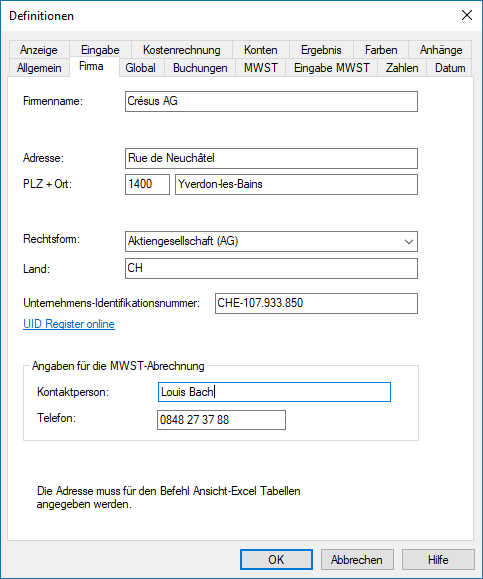
Die UID-Nummer des Unternehmens entspricht der MWST-Nummer, jedoch ohne die Bezeichnung MWST am Ende.
Bei Bedarf können Sie über den Link auf das UID-Register zugreifen.
Diese Maske können Sie jederzeit über den Befehl Optionen > Definitionen aufrufen.
Die Ansicht MWST-Abrechnung
Crésus zeigt die Werte der nächsten zu erstellenden Abrechnung an. Die Zeitspannen werden gemäss der in den Einstellungen vorgegebenen Periodizität automatisch angegeben.
Die Werte, die auf der MWST-Abrechnung vorhanden sind, entsprechen der Summe der Beträge sämtlicher Buchungen, die in der betreffenden Periode mit MWST-Codes erfasst wurden.
Bei der geschuldeten MWST handelt es sich um die Summe der MWST-pflichtigen Beträge und der Summe der MWST-Beträge. Bei der rückforderbaren MWST wird nur die Summe der MWST-Beträge ausgewiesen.
Anhand des MWST-Codes wird die Position des Betrags auf der Abrechnung bestimmt. Es ist daher äusserst wichtig, die richtigen Codes zu verwenden.
Die MWST-Abrechnungen beziehen sich auf gemäss der gewählten Periodizität vordefinierten Perioden (vierteljährlich, halbjährlich oder seltener auch monatlich).
Die bei der elektronischen Übermittlung, der Erfassung auf dem Portal der ESTV oder dem Postversand der Abrechnung an die ESTV angegebenen Beträge sind geschuldet. Wird eine Änderung an Buchungen vorgenommen, die sich auf eine bereits abgeschlossene Periode auswirkt, sieht das Standardvorgehen in Crésus vor, die Differenz auf die nächste Abrechnung zu übertragen. Es werden also die kumulierten Beträge zum Ende der Abrechnungsperiode berechnet, von denen man die bereits abgerechneten Beträge abzieht. So stimmt am Ende jeder Abrechnungsperiode der Gesamtbetrag immer. Aus diesem Grund schlägt Crésus vor, immer den Stand zum Ende der Abrechnungsperiode anzuzeigen, unter Berücksichtigung der gespeicherten Abrechnungen.
Es können zu Analysezwecken auch die Beträge ausgewiesen werden, die sich auf die Abrechnungsperiode beschränken, oder die kumulierten Beträge ohne Abzug der gespeicherten Abrechnungen.
Der Speichervorgang, der Abschluss und der Versand einer Abrechnung erfolgen immer unter Berücksichtigung der bereits gespeicherten Abrechnungen: Crésus stützt sich auf die kumulierten Beträge zum Ende der Periode und zieht die bereits abgerechneten Beträge ab.
Mit der E-MWST akzeptiert die ESTV Korrekturabrechnungen. Die Korrekturabrechnung ersetzt die vorherige Abrechnung für dieselbe Periode.
MWST-Abrechnung erstellen
Für sämtliche Abrechnungsperioden stehen die gleichen Vorgänge und Hilfsmittel zur Verfügung.
In diesem Beispiel zeigen wir Ihnen das logische Vorgehen bei der Erstellung der ersten Abrechnung und anschliessend bei den Folgeabrechnungen.
Rufen Sie die MWST-Zusammenfassung (§7.2.7 Überprüfung der MWST) auf, indem Sie auf das Symbol ![]() klicken, um die Buchungen mit MWST der betreffenden Abrechnungsperiode zu überprüfen.
klicken, um die Buchungen mit MWST der betreffenden Abrechnungsperiode zu überprüfen.
Wechseln Sie zur MWST-Abrechnung, indem Sie auf das Symbol ![]() klicken. Es wird die erste Abrechnungsperiode des Buchungsjahrs vorgeschlagen.
klicken. Es wird die erste Abrechnungsperiode des Buchungsjahrs vorgeschlagen.
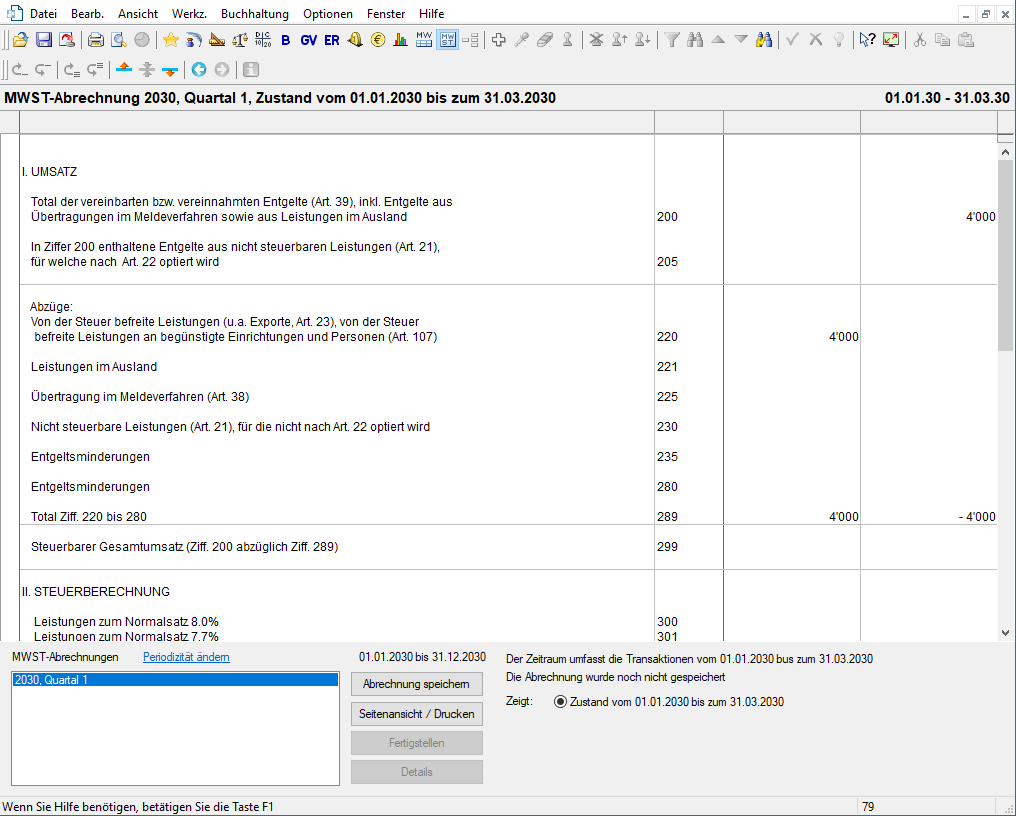
Unten im Fenster werden u. a. die Abrechnungsperiode und deren Stand angegeben.

Die vorhandenen Schaltflächen variieren je nach möglichen Operationen basierend auf dem Stand der Abrechnung.
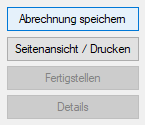
Verwenden Sie die Schaltfläche Druckvorschau/Drucken, um die Abrechnung auszudrucken. Es gibt drei Optionen:
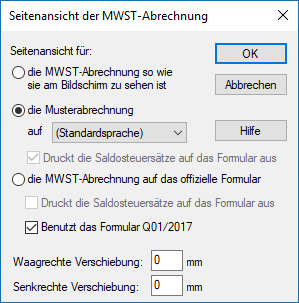
- die MWST-Abrechnung, so wie sie am Bildschirm zu sehen ist: Darstellung, wie die Abrechnung am Bildschirm erscheint.
- die Musterabrechnung: Musterformular mit den Bezeichnungen jeder Position. Dieses Dokument darf nicht bei der ESTV eingereicht werden, da der Barcode fehlt.
- die MWST-Abrechnung auf dem offiziellen Formular: Crésus druckt nur die Beträge auf, die so positioniert sind, dass sie in die Felder der von der ESTV bereitgestellten Abrechnung passen. Da jeder Drucker seine Eigenheiten hat, lohnt es sich, einen Test auf normalem Papier zu machen und das Ergebnis mit dem Dokument der ESTV zu vergleichen. In der Regel müssen die Zahlen so ausgerichtet werden, dass sie an den dafür vorgesehenen Stellen gedruckt werden. Verwenden Sie die Felder Waagrechte Verschiebung und Senkrechte Verschiebung, um die Daten korrekt auf die Felder der Abrechnung auszurichten.
Da der Druck vom Einzug des Papiers in den Drucker abhängt, empfehlen wir Ihnen, die Zahlen manuell auf die offizielle Abrechnung zu übertragen.
Beim Druck einer nicht abgeschlossenen Abrechnung (siehe weiter unten) wird der Vermerk Provisorische Abrechnung als Wasserzeichen gedruckt.
Klicken Sie auf die Schaltfläche Abrechnung speichern, um die Daten, wie sie für die laufende Periode berechnet wurden, zu speichern.
Wenn Sie Buchungen nachträglich verändern, die sich auf das erste Quartal auswirken, haben Sie rechts drei Optionen:
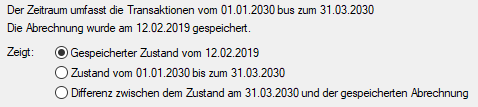
- Gespeicherter Zustand vom [Datum der letzten Speicherung]
- Zustand vom [Beginndatum der Periode] bis zum [Enddatum der Periode], unter Berücksichtigung der Änderungen, die nach der Speicherung vorgenommen wurden.
- Differenz zwischen dem Zustand am [Enddatum der Periode] und der gespeicherten Abrechnung.
Beim Abspeichern der Abrechnung wird immer der aktuelle Stand der Buchungen berücksichtigt, unabhängig von der gewählten Anzeigeoption. Handelt es sich nicht um die erste Abrechnungsperiode, werden die gespeicherten Abrechnungen immer abgezogen.
Wurde die Abrechnung der Periode bereits abgespeichert, wird die Schaltfläche Abrechnung ersetzen aktiv. Bei einem Klick auf diese Schaltfläche werden die vorgängig gespeicherten Daten ersetzt und gehen verloren.
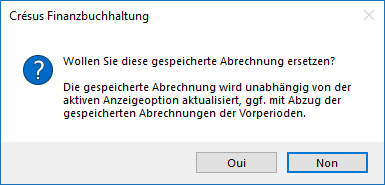
Wenn Sie die Abrechnung als definitiv erachten, klicken Sie auf die Schaltfläche Diese Abrechnung jetzt fertigstellen.
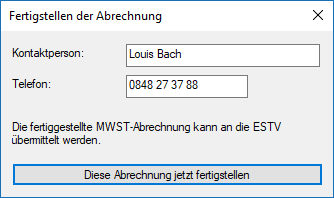
Nun werden die Daten des laufenden Quartals validiert und gespeichert. Diese Abrechnung ist bei der ESTV einzureichen. Mit der Fertigstellung der Abrechnung kann diese nun für das ESTV-Portal exportiert werden.
In Crésus können nur gespeicherte Abrechnungen fertiggestellt werden.
Abrechnung an die ESTV übermitteln
Um die Abrechnung zu übermitteln, klicken Sie auf die Schaltfläche E-MWST exportieren:
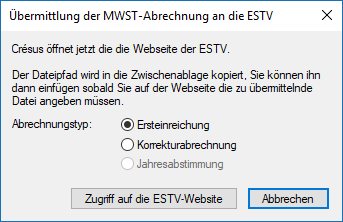
Wählen Sie die gewünschte Option:
- Ersteinreichung: Wenn Sie zum ersten Mal eine Abrechnung für die betreffende Periode einreichen.
- Korrekturabrechnung: Wenn Sie bereits eine Abrechnung für diese Periode eingereicht haben, jedoch nachträglich Änderungen vorgenommen haben.
Klicken Sie auf die Schaltfläche Zugriff auf die ESTV-Website: In diesem Schritt wird die XML-Datei erzeugt, die Sie anschliessend auf der ESTV-Website hochladen können. Crésus öffnet nun die Einstiegsseite von ESTV SuisseTax:
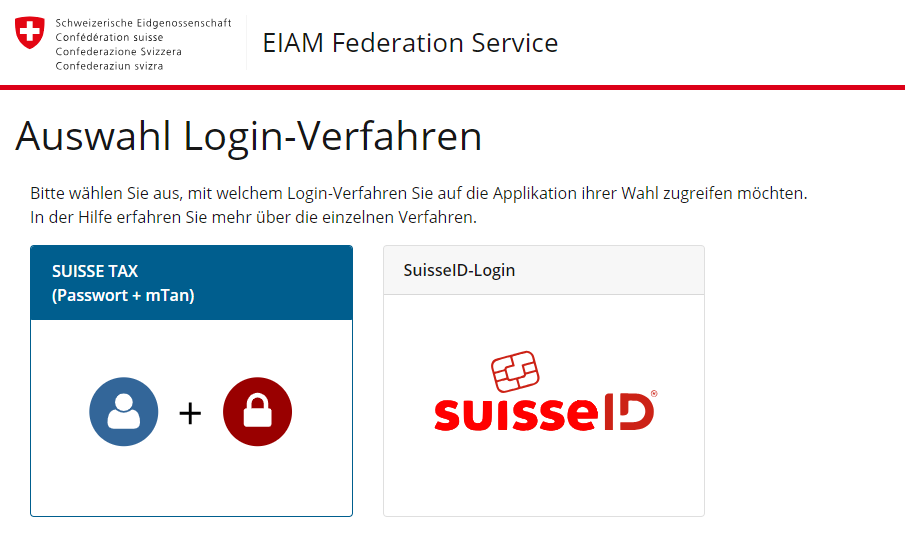
Um sich hier einloggen zu können, benötigen Sie einen Benutzernamen und ein Passwort. Sie finden unter eine Anleitung der ESTV, wie Sie ESTV SuisseTax nutzen können.
Nachdem Sie sich auf der Einstiegsseite von ESTV SuisseTax eingeloggt haben, klicken Sie auf Geschäfte und anschliessend auf MWST Geschäftsübersicht oder Mehrwertsteuer, um die Übersicht der MWST-Geschäfte anzuzeigen.
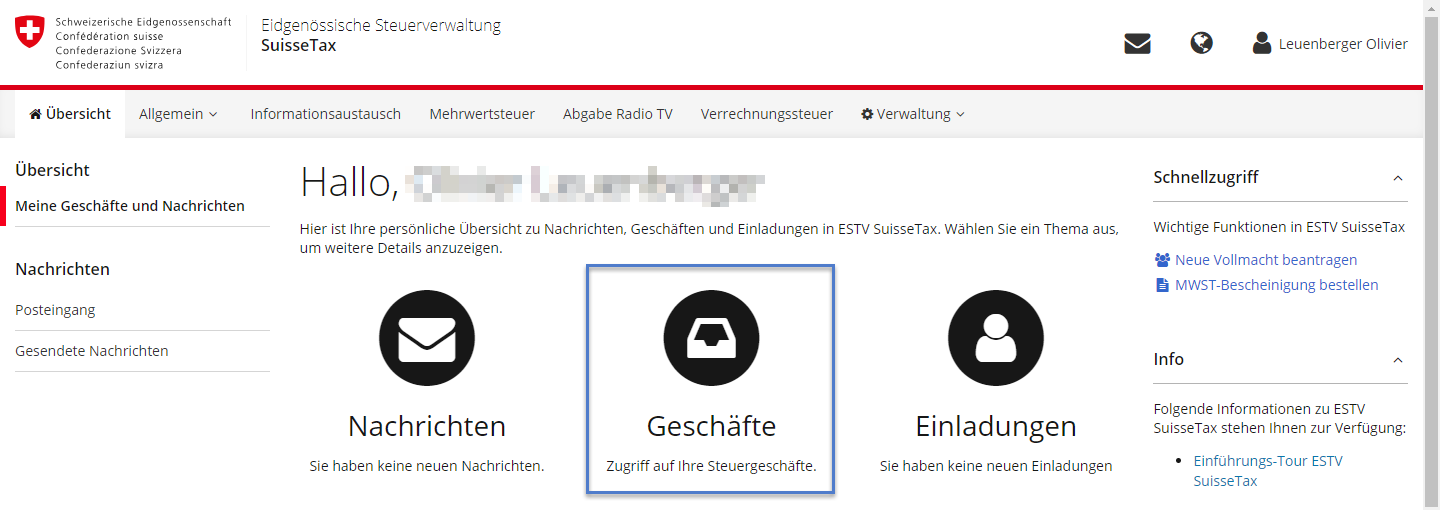
Hier werden die laufenden Abrechnungen oder die erledigten Abrechnungen, die bereits über das Portal ESTV SuisseTax übermittelt wurden, aufgeführt.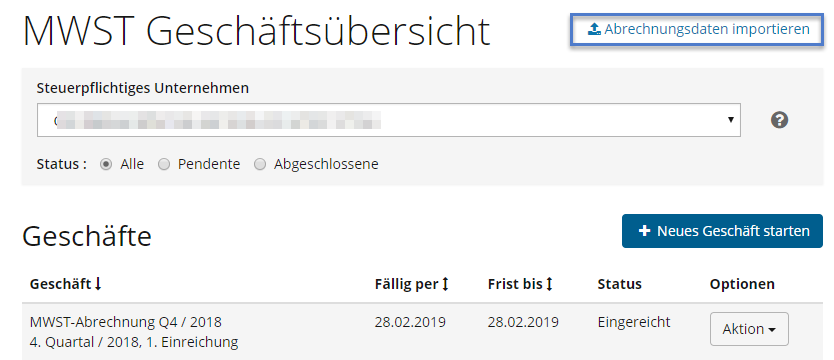
Je nach Status des betreffenden Geschäfts können Sie die entsprechenden Optionen oder Aktionen auswählen. Die neuen Abrechnungsperioden werden per E-Mail angekündigt, und zwar am ersten Tag nach Ende der Abrechnungsperiode (Beispiel: Abrechnungsperiode 1. Quartal, vom 1. Januar bis 31. März, per E-Mail-Versand vom 1. April).
Wenn Sie auf Abrechnungsdaten importieren klicken, öffnet sich folgende Maske:
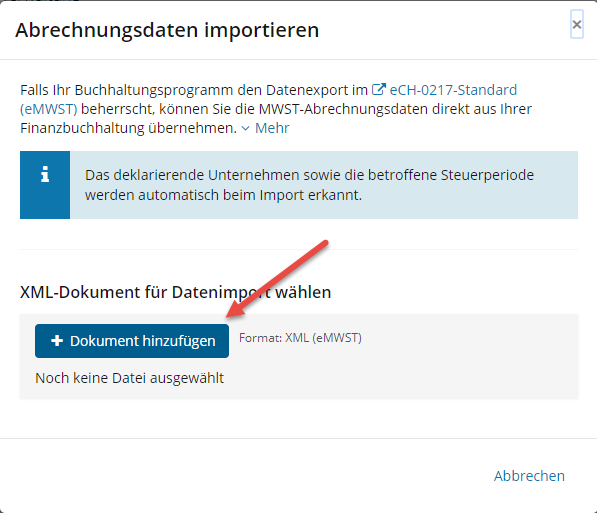
Verwenden Sie die Schaltfläche Dokument hinzufügen, um die gewünschte Abrechnung zu übermitteln.
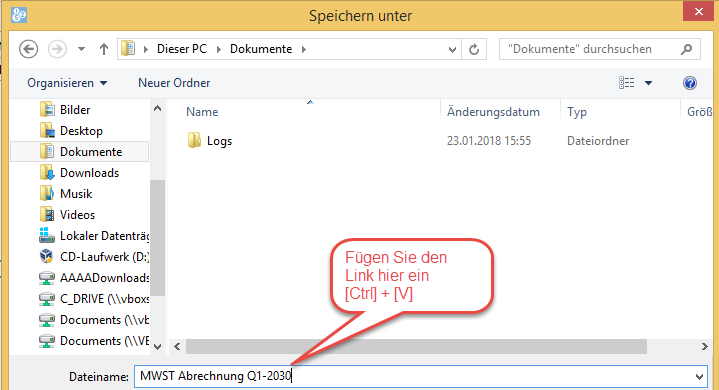
Crésus hat den Namen der Datei und den Dateipfad der XML-Datei in die Zwischenablage kopiert.
Unter Windows können Sie den Inhalt einfach (Tastenkürzel Ctrl+V) in das Feld Dateiname einfügen.
Auf einem Mac verwenden Sie die Funktion Go to folder (Tastenkürzel Cmd+Shift+G) und fügen den Inhalt anschliessend ein mit Cmd+V.
Die Daten ihrer MWST-Abrechnung werden an die Website ESTV SuisseTax übermittelt. Die Datei enthält die Angaben Ihrer Firma sowie die Abrechnungsperiode. ESTV SuisseTax zeigt nun allfällige Fehler oder Warnungen an.
Sie können nun Ihre Abrechnung anzeigen und damit alle von Crésus übernommenen Beträge auf der Website von ESTV SuisseTax ansehen.
Falls Sie Fehler in den übermittelten Daten feststellen, sollten Sie in Crésus die fehlerhaften Elemente anpassen und eine Korrekturabrechnung übermitteln. Wählen Sie in diesem Fall die Option Korrekturabrechnung:
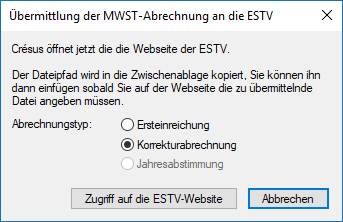
MWST-Abschluss
Um den MWST-Abschluss für ein Quartal durchzuführen, sind noch die entsprechenden Buchungen zu erstellen.
- Führen Sie den Befehl Buchhaltung gt MWST-Abschluss aus.
- Beim ersten MWST-Abschluss, den Sie durchführen, müssen Sie das Bilanzkonto angeben, das Crésus als MWST-Abschlusskonto für die Verbuchung des ausstehenden Betrags verwenden soll. In der Regel handelt es sich dabei um das Konto 2201 Abrechnungskonto MWST.
- Geben Sie das Abschlussdatum ein und klicken Sie auf OK.
- Crésus Finanzbuchhaltung erzeugt die Buchungen im Abrechnungskonto anhand der Saldi der Konten geschuldete MWST und rückforderbare MWST zum entsprechenden Datum. Die Buchungen werden in der rechten Spalte des Journals mit dem Symbol
 gekennzeichnet:
gekennzeichnet:
![]()
Der Saldo des Kontos Abrechnungskonto MWST enthält den zu entrichtenden MWST-Betrag oder bei einem negativen Betrag den Betrag, den Sie zurückerstattet bekommen. Dieser Betrag muss dem Betrag unten auf der MWST-Abrechnung entsprechen.
Sie können nun das nächste Quartal in Angriff nehmen, in diesem Beispiel das zweite Quartal.
- Rufen Sie die MWST-Zusammenfassung (§7.2.7 Überprüfung der MWST) auf, indem Sie auf das Symbol
 klicken, um die Buchungen mit MWST der Periode vom 01.01. bis 30.06. zu überprüfen.
klicken, um die Buchungen mit MWST der Periode vom 01.01. bis 30.06. zu überprüfen. - Wechseln Sie zur MWST-Abrechnung, indem Sie auf das Symbol
 klicken.
klicken. - Crésus berechnet die kumulierten Beträge per 30.06. und zieht davon die in der Abrechnung des ersten Quartals gemeldeten Beträge ab.
- Drucken Sie
 die Abrechnung wie oben beschrieben aus.
die Abrechnung wie oben beschrieben aus. - Speichern Sie die Abrechnung des zweiten Quartals ab.
- Führen Sie den Befehl Buchhaltung – MWST-Abschluss per 30.06. aus.
- Der Saldo des Kontos Abrechnungskonto MWST muss dem Betrag auf der MWST-Abrechnung entsprechen.
Sie müssen nicht zwangsläufig die Daten des ersten Quartals übermittelt haben, bevor Sie die Abrechnung des zweiten Quartals erstellen. Achten Sie jedoch darauf, dass Sie die von der ESTV vorgegebenen Fristen einhalten.
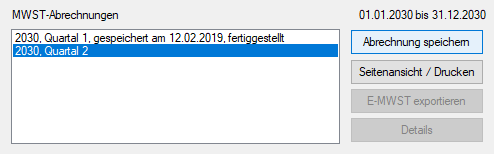
Möglicherweise wurde das erste Quartal geändert, nachdem die MWST-Abrechnung erstellt wurde. Daher muss die Abrechnung des zweiten Quartals (und der folgenden Quartale) erstellt werden, indem die kumulierten Beträge zum Ende der Abrechnungsperiode ermittelt werden, von denen die bereits gemeldeten Beträge abgezogen werden.
Die Optionen rechts erlauben Ihnen die Darstellung verschiedener Status:
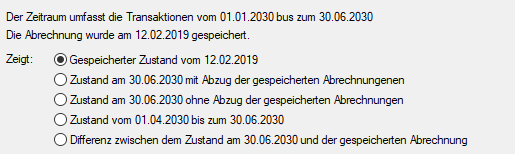
- Gespeicherter Zustand:
Crésus stellt die gespeicherten Werte dar. - Zustand am 30.06. ohne Abzug der gespeicherten Abrechnungen:
Es handelt sich um die kumulierten Werte vom 1. Januar bis 30. Juni. - Zustand 30.06. mit Abzug der gespeicherten Abrechnungen:
Crésus addiert die Beträge per 30. Juni und zieht die vorgängig abgerechneten Beträge ab. So fängt die Abrechnung per 30. Juni allfällige Korrekturen ab, die nach der Fertigstellung der Abrechnung des ersten Quartals vorgenommen wurden. - Zustand vom 01.04. bis 30.06.:
Stellt nur die Werte des zweiten Quartals dar. - Differenz zwischen dem Zustand am 30.06. und der gespeicherten Abrechnung:
Crésus addiert die Beträge per 30. Juni und vergleicht sie mit den vorgängig abgerechneten Beträgen.
Gehen Sie wie beim ersten Quartal vor, um die Abrechnung zu speichern, fertigzustellen, auszudrucken und einzureichen, damit Sie zum dritten Quartal wechseln können.
Drittes und viertes Quartal sowie Berichtigungsabrechnung
Gehen Sie wie beim zweiten Quartal vor.
Bestehende Abrechnung anzeigen
Wenn Sie die Abrechnung einer gespeicherten oder abgeschlossenen Periode auswählen, wird standardmässig die abgespeicherte Abrechnung angezeigt. Mit den Optionen können Sie allfällige Differenzen zwischen der gespeicherten Abrechnung und dem aktuellen Stand der Buchhaltung einsehen.

